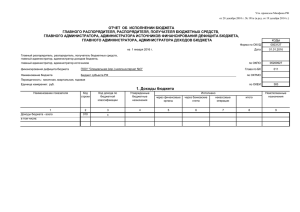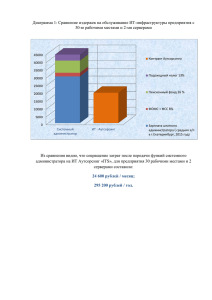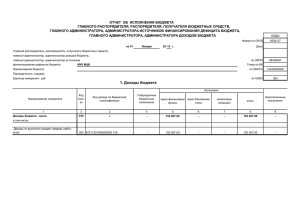Руководство администратора удаленного клиента
advertisement
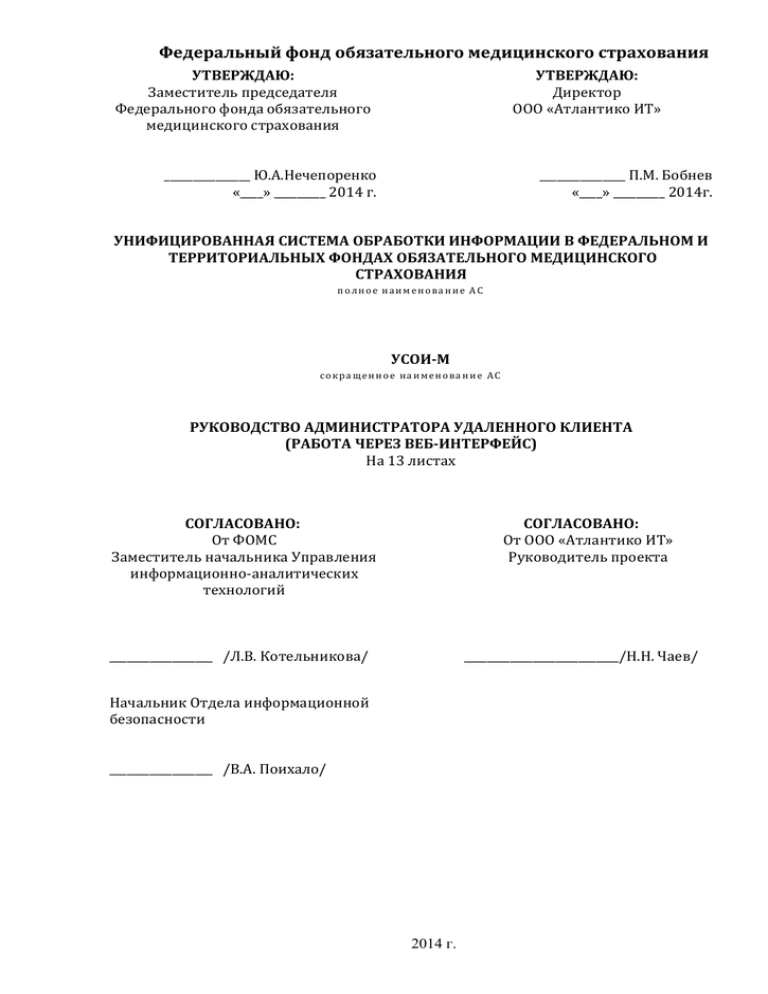
Федеральный фонд обязательного медицинского страхования УТВЕРЖДАЮ: Заместитель председателя Федерального фонда обязательного медицинского страхования УТВЕРЖДАЮ: Директор ООО «Атлантико ИТ» _______________ Ю.А.Нечепоренко «____» _________ 2014 г. _______________ П.М. Бобнев «____» _________ 2014г. УНИФИЦИРОВАННАЯ СИСТЕМА ОБРАБОТКИ ИНФОРМАЦИИ В ФЕДЕРАЛЬНОМ И ТЕРРИТОРИАЛЬНЫХ ФОНДАХ ОБЯЗАТЕЛЬНОГО МЕДИЦИНСКОГО СТРАХОВАНИЯ полное наименование АС УСОИ-М сокращенное наименование АС РУКОВОДСТВО АДМИНИСТРАТОРА УДАЛЕННОГО КЛИЕНТА (РАБОТА ЧЕРЕЗ ВЕБ-ИНТЕРФЕЙС) На 13 листах СОГЛАСОВАНО: От ФОМС Заместитель начальника Управления информационно-аналитических технологий СОГЛАСОВАНО: От ООО «Атлантико ИТ» Руководитель проекта __________________ /Л.В. Котельникова/ ___________________________/Н.Н. Чаев/ Начальник Отдела информационной безопасности __________________ /В.А. Поихало/ 2014 г. АННОТАЦИЯ Документ является дополнением к ранее выпущенному документу Руководств администратора удаленного клиента. Документ предназначен для использования администраторами УСОИ в ТФОМС, в филиалах ТФОМС, в СМО и в МО. Документ содержит сведения, необходимые для обеспечения доступа сотрудников в указанных организациях к сайту УСОИ и установления прав их доступа к отчетным формам. УСОИ-М. Руководство администратора удаленного клиента OOO «Атлантико ИТ», 2014 г. 2 СОДЕРЖАНИЕ АННОТАЦИЯ ....................................................................................................... 2 ГЛОССАРИЙ ....................................................................................................... 4 1. Установка удаленного клиента ............................................................... 5 1.1. Требования к системному ПО рабочей станции...................................................5 2. Установка сертификатов Удостоверяющего Центра ФОМС .............. 6 3. Подготовка сертификата подлинности клиента .................................. 7 4. Получение прав доступа администратора для входа в систему ...... 8 5. Вход в веб-интерфейс УСОИ ................................................................... 9 6. Администрирование рабочих мест для Веб-доступа в УСОИ-М ..... 11 6.1. Создание ролей ..........................................................................................................11 6.2. Создание учетных записей сотрудников ..............................................................12 УСОИ-М. Руководство администратора удаленного клиента OOO «Атлантико ИТ», 2014 г. 3 ГЛОССАРИЙ Термин Содержание термина Абонент организация или подразделение организации, обязанное предоставлять определенные виды отчетности в систему УСОИ-М. Абонентами могут быть территориальные фонды ОМС и их филиалы, филиалы страховых медицинских организаций или сами страховые медицинские организации, действующие в субъектах РФ, а также лечебно-профилактические (медицинские) организации, действующие в субъектах РФ Веб-интерфе́йс УСОИ интерфейс, посредством которого пользователь взаимодействует с веб-сайтом УСОИ через браузер Интернет. Форма отчетный документ регламентированной формы и способа заполнения, имеющий установленные сроки и периодичность его представления Абонентом в УСОИ_М в электронном виде. Сотрудник пользователь, выполняющий заполнение электронных отчетных (входных) форм Абонентов. Удаленный пользователь может вводить сведения одного или несколько абонентов в соответствии с правами, предоставленными ему администратором системы. Помимо ввода отчетных данных, удаленный пользователь может изменять некоторые идентификационные данные Абонентов, такие как фамилия руководителя организации, контактные телефоны и т.д. Администратор Сотрудник, имеющий полномочия на управления полномочиями сотрудников своей организации. компактное устройство, предназначенное для обеспечения информационной безопасности пользователя, также используется для идентификации его владельца, безопасного удаленного доступа к информационным ресурсам и т.д. Как правило, это физическое устройство, используемое для упрощения аутентификации. Токен ПО аббревиатура, обозначающая - программное обеспечение. Совокупность программ системы обработки информации и программных документов, необходимых для эксплуатации этих программ ЭЦП аббревиатура, обозначающая - электронная цифровая подпись. Электронная подпись предназначена для идентификации лица, подписавшего электронный документ, и является полноценной заменой (аналогом) собственноручной подписи в случаях, предусмотренных законом УСОИ-М. Руководство администратора удаленного клиента OOO «Атлантико ИТ», 2014 г. 4 1. Установка удаленного клиента 1.1. Требования к системному ПО рабочей станции На рабочих станциях должны быть установлены: MS Windows XP SP3 / Vista SP1; Windows 7 или выше; MS Office 2003 или выше; MS Internet Explorer 8.0 или выше; ЭЦП и действующие X.509 сертификаты открытых подписей, выданные УЦ ФФОМС или записанные на Token (необходим eToken фирмы ALADDIN); обеспечен Интернет доступ к удостоверяющему центру; Adobe Reader 9.0 и выше; Криптопровайдер, работающий со стандартом ГОСТ 34.10-2001. Проверена работа криптопровайдера КриптоПро CSP версии 3.6 R4. Пробную лицензию можно скачать по адресу http://www.cryptopro.ru/downloads; КриптоПро ЭЦП Browser plug-in для Windows. Его можно скачать по адресу http://www.cryptopro.ru/products/cades/plugin/downloads; Сертификаты подлинности УЦ ФОМС и промежуточного центра сертификации ФОМС. УСОИ-М. Руководство администратора удаленного клиента OOO «Атлантико ИТ», 2014 г. 5 2. Установка ФОМС сертификатов Удостоверяющего Центра Сертификаты Удостоверяющего Центра ФОМС и промежуточного центра сертификации можно получить по адресу http://ora.ffoms.ru/portal/page/portal/top/about/general/activity/centr. Ссылки на данные сертификаты расположены в нижней части открывшейся страницы. 1) нажать ссылку Сертификат корневого ЦС В открывшемся окне нажать кнопку «Открыть». 2) В открывшемся окне «Сертификат» нажать кнопку «Установить сертификат». 3) В открывшемся окне «Мастер импорта сертификатов» нажимать кнопку «Далее» до появления окна с информацией о выборе хранилища (см. снимок ниже). В окне выбрать опцию «Поместить все сертификаты в следующие хранилища». Нажать кнопку «Обзор» и в списке выбрать пункт «Доверенные центры сертификации». Нажать кнопку «Далее» и, затем, кнопку «Готово». 4) На появившемся сообщении об опасной операции нажать ОК. 5) После появления сообщения об успешном импорте сертификата нажать ОК произойдет возврат в окно «Сертификат». Нажать ОК. После нажатия ОК в окне Сертификат произойдет возврат на страницу выбора ссылок на сертификаты. Далее выбирается ссылка «Сертификат промежуточного ЦС от 07.05.2014» и повторяются все действия, аналогичные описанным выше, с той оговоркой, что вместо пункта «Доверенные центры сертификации» следует выбрать пункт «Промежуточные центры сертификации». УСОИ-М. Руководство администратора удаленного клиента OOO «Атлантико ИТ», 2014 г. 6 3. Подготовка сертификата подлинности клиента Сертификат подлинности клиента необходимо получить в ТФОМС у оператора, которому делегированы права доступа к УЦ ФОМС. Существуют два способа получения сертификата: на физическом носителе eToken или в виде файла формата «*.pfx» (контейнера). Носитель eToken можно подключать к компьютеру на рабочем месте, с которого планируется работа с Веб-интерфе́йсом УСОИ. Файл к формата «*.pfx» и его можно передать посредством электронной почты. Сертификат из файла формата «*.pfx» (контейнера) необходимо импортировать на рабочем месте, с которого планируется работа с Веб-интерфе́йсом. Импорт инициируется открытием этого файла в Windows. Откроется окно Мастера импорта сертификатов, аналогичное рассмотренному выше. В процессе импортирования необходимо указать хранилище «Личное». УСОИ-М. Руководство администратора удаленного клиента OOO «Атлантико ИТ», 2014 г. 7 4. Получение прав доступа администратора для входа в систему Учетная запись администратора создается автоматически при заведении абонента в базу данных. Чтобы получить имя и пароль учетной записи администратору абонента необходимо обратиться в вышестоящую организацию. Для ТФОМС это существующая учетная запись фонда в УСОИ-М. УСОИ-М. Руководство администратора удаленного клиента OOO «Атлантико ИТ», 2014 г. 8 5. Вход в веб-интерфейс УСОИ Обращение любого пользователя, в том числе администратора ТФОМС, происходит одинаковым образом: 1. Запускается Internet Explorer 2. Если используется eToken, то он должен быть вставлен в компьютер; 3. В поле адреса Интернет набирается строка: https://91.226.250.25/ 4. Интернет браузер отобразит диалоговое окно, в котором будут представлены все доступные сертификаты подлинности клиента. Нужно выбрать сертификат, выданный УЦ ФОМС для работы с Веб-интерфе́йсом УСОИ. 5. Если сертификат прошел проверку, то откроется страница Веб-интерфе́йса УСОИ. На данной странице в форме аутентификации вводится логин администратора организации и пароль. Индивидуальные логин и пароль администратора должны быть переданы им из вышестоящей организации. После ввода логина и пароля нажимается кнопка «Войти в программу». При успешном соединении возникает окно основной рабочей области удаленного пользователя УСОИ-М: УСОИ-М. Руководство администратора удаленного клиента OOO «Атлантико ИТ», 2014 г. 9 Появление данного администратора к УСОИ-М. окна свидетельствует УСОИ-М. Руководство администратора удаленного клиента OOO «Атлантико ИТ», 2014 г. об успешном подключении 10 6. Администрирование рабочих мест для Веб-доступа в УСОИ-М Администрирование рабочих мест на доступ к веб-сервису УСОИ производится администраторами по единой технологии: Создание ролей своей организации; Создание учетных записей сотрудников своей организации и указание их прав доступа в системе. 6.1. Создание ролей Создание или редактирование «Администрирование – Роли»: свойств ролей производится в разделе При выборе пункта Роли открывается окно: УСОИ-М. Руководство администратора удаленного клиента OOO «Атлантико ИТ», 2014 г. 11 В списке ролей можно создавать необходимые роли и выделять для им уровни доступа к различным разделам и формам отчетности. В целях удобства доступа формы разделены на четыре закладки. Первая закладка содержит все формы, в остальных показываются формы, используемые в СМО, ЛПУ и филиалах ТФОМС. Доступ имеет три степени допуска: «Разрешить чтение формы», «Разрешить редактирование формы» и «Запретить выходные формы». Запретить выходные формы – запрет на просмотр и создание выходных форм; Разрешить редактирование формы – разрешение чтения и редактирования входных форм; Разрешить чтение формы – разрешение просмотра входных форм. Для создания новой роли следует нажать на кнопку «Добавить новую роль». Для назначения прав доступа следует нажать кнопку «Редактировать роль». Роли можно присвоить название, для этого нужно дважды кликнуть мышью по строке наименования роли в списке. Назначение прав выбранной роли на формы осуществляется установкой флажков в дереве форм рядом с именем каждой формы. Если никакие флажки не установлены , то доступ к форме закрыт. Изменения следует сохранить кнопкой «Сохранить изменения». 6.2. Создание учетных записей сотрудников Создание или редактирование записей сотрудников производится в разделе «Администрирование – Сотрудники». Список сотрудников представлен в виде таблицы с краткой информацией (тут не приводится). Запись сотрудника создается нажатием кнопки «Добавление нового сотрудника». В открывшейся форме следует заполнить поля с личными данными и присвоить роль. Ролей может быть несколько в зависимости от поля деятельности сотрудника. Если сотрудник должен иметь отличный от шаблона роли доступ, ему можно выдать доступ дополнительно в древе форм. Данная операция аналогична выдаче прав для роли. Если данные пользователя необходимо изменить следует нажать на кнопку УСОИ-М. Руководство администратора удаленного клиента OOO «Атлантико ИТ», 2014 г. 12 «Редактирование данных сотрудника». Для сохранения данных сотрудника следует нажать кнопку «Сохранить изменения». Учетная запись сотрудника должна соответствовать следующим требованиям ФИО сотрудника должны быть заполнены; Имя входа должно быть уникальным; Длина пароля не может быть менее 7 знаков; Поля «Электронная почта» и «Телефон» необязательны для заполнения. Логин и пароль сотрудника должен быть сообщен ему администратором, установившим их значения. Сотрудник может поменять свой пароль с помощью раздела «Администрирование - Изменить пароль». В системе есть предопределенная по правам роль «Администратор». Следует отметить, что для каждого типа организации существуют предопределенные группы форм. Администраторы организаций могут присваивать доступ к формам для сотрудников только в рамках этих групп. УСОИ-М. Руководство администратора удаленного клиента OOO «Атлантико ИТ», 2014 г. 13